Hogyan készítsünk WordPress témát 6 egyszerű lépésben (2021)
saját témát tervez létrehozni? Ebben a bejegyzésben pontosan megosztjuk, hogyan lehet WordPress témát készíteni.
a WordPress egy népszerű nyílt forráskódú tartalomkezelő rendszer (CMS), amelyet az egész világon használnak. A nagy teljesítményű WordPress weboldal-készítő szoftver segítségével ezt a platformot is használhatja, hogy könnyen létrehozhasson egy erős online jelenlétet és fejlessze vállalkozását online. A WordPress egy nem-agy, és a legegyszerűbb elkezdeni. Ez az oka annak, hogy minden fejlesztő azt tanácsolja, hogy használja azt webhelyének alapjaként.
az egyetlen módja annak, hogy valóban megértsük, hogyan működnek a WordPress témák, az, hogy először fejbe kerülünk, és mindent megteszünk. Igen, csábító ezt elkerülni, mert a WordPress mindent képes kezelni az Ön számára, ha nem tudja, hogyan kell kódolni. A bemutató végére megtanulod, hogyan készíts WordPress témát, jobban megértsd, hogyan illeszkedik minden egymáshoz, és hogyan használhatod a WordPress-t szabadidődben.
mi is pontosan a WordPress téma?
a WordPress téma olyan fájlok (grafikák, stíluslapok és kódok) gyűjteménye, amelyek meghatározzák a blog vagy a webhely megjelenését. A témák bármit szabályozhatnak a webhely stílusától a hiperhivatkozások színéig. Könnyű úgy gondolni egy témára, mint a webhely “bőrére”, de sokkal több.
a téma lehetővé teszi, hogy kezelje a blog megjelenését, ahelyett, hogy csak megjelenést adna neki.
a WordPress saját témákkal rendelkezik. A valóságban a platform különféle előre telepített témákkal rendelkezik. Van azonban néhány oka annak, hogy miért érdemes új témát választani és telepíteni a webhelyére:
a webhely esztétikai vonzerejének növelése érdekében. Kiválaszthat egy megfelelő témát, és beállíthatja, hogy megfeleljen az Ön igényeinek, ha különleges elképzelése van a webhelyéről.
további tervezési rugalmasság biztosítása érdekében. Sok téma rengeteg kiigazítást kínál, amelyek segítenek a tökéletes tervezés felépítésében, ha nincs tervezési vagy kódolási ismerete. A téma olyan funkciókat tartalmazhat, amelyek a résszel kapcsolatosak, amelyeket máshol nem talál, az igényeitől függően.
míg egy téma alap-vagy módosított változata a weboldalak széles skálájához használható, több száz téma közül lehet választani, amelyek mindegyike egyedi rést vagy célt szolgál.
tehát miért hozzon létre saját WordPress témát?
a téma kiválasztása a WordPress webhely létrehozásának vagy fenntartásának egyik legfontosabb szempontja. Általában, számos alternatíva közül választhat. Kiválaszthat egy bizonyos téma alapot, majd egy témát, amely a keret tetejére épül, az Ön igényeitől függően.

a cikk az alábbiakban folytatódik
a legtöbb fogyasztó több száz témán megy keresztül, mind INGYEN, mind fizetve, mielőtt kiválasztaná azt, amely vonzza őket, és szorosan tükrözi azt, amire vágynak. Legtöbbjük módosítási lehetőségekkel rendelkezik, hogy valamilyen szintre változtassa őket a dobozból, de az általános megjelenés és érzés ugyanaz marad.
a legjobb választás azonban az, ha a nulláról kezdjük, és személyre szabott témát tervezünk. Nyilvánvaló, hogy ehhez szükség van bizonyos technikai ismeretekre, valamint a weboldal tervezésének képességére. Miután megtalálta az Ön számára megfelelő dizájnt, az egyéni téma a legjobb módja annak, hogy működésbe lépjen.
a harmadik féltől származó téma vagy a gyermek téma használatához képest az egyéni téma létrehozása számos előnnyel jár.
- egyéniség: olyan témát hozott létre, amely egyedülálló a webhelyén. Ez azt jelenti, hogy az Ön webhelye az egyetlen, amely használja, és különbözik a több tízezer másiktól, akik ugyanazt a témát használják, de más színsémával.
- fokozott biztonság: az egyéni téma kevésbé valószínű, hogy komoly biztonsági problémákat okoz, mert kevesebb funkciót és kevesebb kódot használ. Még akkor is, ha valószínűleg nehéz megbizonyosodni a hibákról, nem vár egy harmadik féltől származó szállítóra, hogy kiadja a biztonsági vagy hibajavítást. Gondoskodhatsz róluk, ha találkozol velük.
- nincs olyan funkció túlterhelés: az egyéni témák nem igényelnek olyan funkcionalitást, amelyet soha nem fog használni vagy igényel. Mindezek a nemkívánatos funkciók jelentős mennyiségű végrehajtható kódot adnak a webhelyéhez, potenciálisan lelassítva azt.
- a beépülő modulok használatát korlátozni kell: ez különösen igaz azokra a beépülő modulokra, amelyeket az anyag módosításához és rendezéséhez használ. Ez csökkentheti a téma függőségét a harmadik féltől származó beépülő moduloktól, miközben egyidejűleg felgyorsítja azt azáltal, hogy kiküszöböli a plugin kód futtatásakor történő befecskendezésének szükségességét. Az általa nyújtott funkcionalitástól függően azonban nem minden bővítmény építhető be.
- kis méretű statikus fájlok: ez minimalizálja a teljes oldalméretet, és biztosítja, hogy a szükségesnél több CSS-szabályt vagy JavaScript-kódot ne küldjön és szolgáltasson. Mivel minden tartalom egy egyedi témában már hozzá van igazítva a tervezéshez, nem kell sok kód ahhoz, hogy állítható legyen. Ez a módosítási kód nehezebbé és lassabbá teheti webhelyét, különösen, ha helytelenül történik.
- Search Engine Optimization (SEO): egy olyan kifejezés, amely a weboldal optimalizálásának folyamatára utal. Az egyéni téma általában nagyon könnyű a forráskódban, szinte nincs új kód. A lean kód, amely hihetetlenül könnyűvé teszi a weboldalakat, itt a legnagyobb SEO előny. Vannak különböző keretek és témák szentelt sebesség, hogy mindig egy lehetőség, de egy egyéni téma mindig a legjobb megoldás.
melyek a WordPress téma fejlesztésének előfeltételei?
a kezdéshez szüksége van egy weboldalra. Bármely webhely elegendő lesz. Nem kell semmilyen PHP-t ismernie, vagy bármilyen előzetes WordPress-ismerettel rendelkeznie. De egy fejlesztői környezet Apache, PHP, MySQL és WordPress telepítéssel szükséges a WordPress téma megtervezéséhez. A WordPress-t a hivatalos webhelyről szerezheti be, de először meg kell változtatnia az adatbázis hitelesítő adatait.
meg kell értened a téma szerkezetét is. A legegyszerűbb formában a WordPress téma egy szokásos HTML oldal, amely a következő fájlokból áll:
- fejléc.php-egy fájl, amely tárolja a fejléc kódot.
- lábléc.php-tartalmazza a lábléc kódját;
- oldalsáv.php-ahol beállítja a gombokat az oldal oldalán;
- stílus.css-kezeli a téma esztétikai megjelenését;
- index.php-a főoldalon megadott beállítások itt találhatók.
- egyetlen.php-tartalmazza a cikk saját oldalán történő megjelenítésére szolgáló kódot;
- oldal.php-tartalmazza az egyetlen oldal tartalmának megjelenítésére szolgáló kódot;
- archívum.php-megjeleníti az archívum elemeinek listáját, valamint a felhasználó által meghatározott kategóriákat;
- funkciók.php-ez a fájl olyan funkciókat tartalmaz, amelyek javítják a téma funkcionalitását, például logókat, menüket, színeket, miniatűröket, szkripteket és stíluslapokat.
- 404.php-hibakód, amely azt jelzi, hogy a kért fájl nem található.
a sablon személyre szabásához be kell építenie bizonyos Bootstrap beállításokat is. Ebben a bejegyzésben végigvezetjük a Testreszabás első lépésein. Lásd az alábbi listát.
1. lépés: készítsen egy mappát a hozzáadni kívánt fájlok tárolására
tudnunk kell, hogy a WordPress témát alkotó fájlok hol helyezkednek el egy WordPress telepítésben, ha témákat fogunk építeni. Ez egy egyszerű feladat. Tudjuk, hogy a WordPress telepítése általában egy WordPress könyvtárat tartalmaz gyökérkönyvtárként. Így jelenik meg a gyökérkönyvtárunk.
Files:
- composer.json
- index.php
- license.txt
- readme.html
- wp-activate.php
- wp-blog-header.php
- wp-comments-post.php
- wp-config.php
- wp-config-sample.php
- wp-cron.php
- wp-links-opml.php
- wp-load.php
- wp-login.php
- wp-mail.php
- wp-settings.php
- wp-signup.php
- wp-trackback.php
- xmlrpc.php
mappák
- wp-admin
- wp-tartalom
- wp-tartalmazza
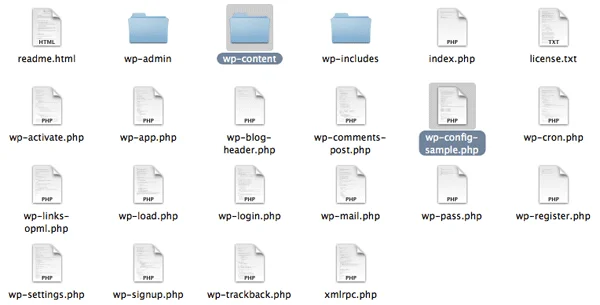
a témák egy mappa a wp-content mappában. Az új téma helyét a” témák ” mappában lehet aktiválni és használni az interneten. Ez az a Mappa is, amelyben talál egy vagy több témát, amelyet felhasználhat a WordPress webhelyén.

A Cikk Az Alábbiakban Folytatódik

2. Lépés: Hozza létre az indexet.php és stílus.css fájlok
ezenkívül létre kell hoznia két szükséges fájlt index.php és stílus.css, amikor befejezte a téma mappájának felépítését.
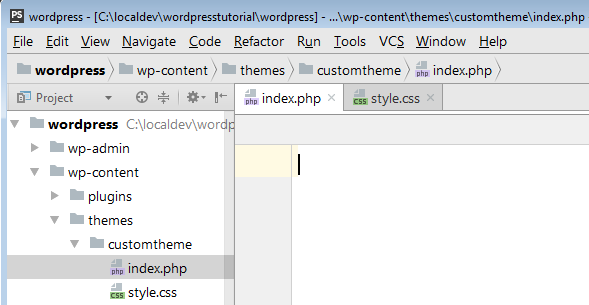
- stílus.css
stílusban csak a téma neve szükséges.css, hogy a WordPress megtalálja és felsorolja a témát, hogy aktiválhassa.
- /*
- téma neve: customtheme
- szerző: WPlift
- szerző URI: https://wplift.com
- változat: 1.0
- */
csak egy téma nevet, szerzőt, Author URI-t és verziószámot rendelünk a példában szereplő témánkhoz. De ha azt szeretnénk, egy tisztességes téma akkor is ezt az információt az alábbi:
téma neve – a téma nevét mindig meg kell adni. Ha nem, akkor a mappa neve kerül felhasználásra, amely ebben az esetben a My-custom-theme.
Theme URI – a felhasználóknak egy olyan weboldalra kell irányulniuk, ahol többet megtudhatnak a témáról.
szerző – itt adja meg a nevét.
Author URI – Itt hozzáadhat egy linket a személyes vagy üzleti webhelyéhez.
Description – megjelenik mind a wp-admin téma modálban, mind a WordPress téma listában.
Version – a verziószámok segítenek a fejlesztőknek nyomon követni a változásokat, és biztosítják, hogy az ügyfelek a legfrissebb verziót használják. A frissítés változásainak súlyosságának jelzésére a SemVer számozási rendszert használjuk.
licenc – kiválaszthatja, hogy a témája hogyan legyen licencelve, de ha nem GPL-kompatibilis, akkor nem tudja terjeszteni a WordPress-en.

a cikk az alábbiakban folytatódik

licenc URI-csak egy link.
Szövegtartomány – a szövegtartomány akkor használható, ha a témát más nyelvekre fordítja. Ne aggódjon, erről később további információkat fogunk kapni. Egyelőre elegendő tudni, hogy a téma mappának és a szövegtartománynak a téma nevének kell lennie kötőjelekkel elválasztva, nem pedig szóközökkel.
címkék – csak akkor, ha témát tölt fel a WordPress-re.az org téma könyvtár ezeket a változókat használja. A’ Feature Filter ‘ folyamat köré épül.
bár egyik mező sem technikailag elengedhetetlen, erősen ajánlott, ha azt szeretné, hogy a téma tisztességesnek tűnjön a wp-admin alkalmazásban. Ezek akkor is elengedhetetlenek, ha a WordPress-t fogja használni a téma terjesztésére.
- index.php
a WP ezzel a fájllal tölti be a képernyőn megjelenő bejegyzéseket. Ezenkívül, ha hiányzik egy WP alapfájl, a wp azt fogja használni.
- <h1> egyedi téma!< / ó1>
3. lépés: A WordPress irányítópulton aktiválja a
témát, lépjen a WordPress irányítópultra, válassza a “megjelenés”, majd a “témák” lehetőséget, és nézze meg, hogy az újonnan épített téma megjelenik-e a lehetőségek között.
annak ellenőrzéséhez, hogy a stílusban megadott információk helyesek-e, LÉPJEN a “Téma részletei.”
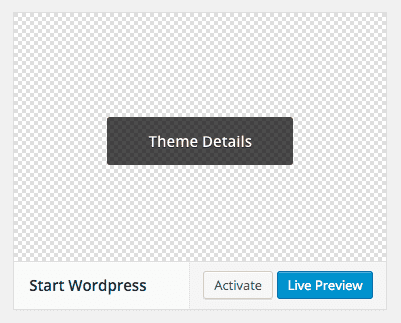
a CSS fájlnak igaza van.
a WordPress-en lépjen a témák oldalra, és kezelje a témákat.
kattintson az “Aktiválás” gombra az új WP-ben történő aktiválásához, majd nézze meg, hogy a webhely alkalmazta-e a módosításokat.
4. lépés: Módosítsa az index beállításait.php fájl
a téma működésének teszteléséhez térjen vissza az indexhez.php parancssorba, és törli a tartalmat, amit csak beírt.
ezután hozzon létre egy parancssort a WP számára, hogy az adatbázisból lekérje a bejegyzéseket, és megjelenítse azokat az oldalon. Vissza kell állítania a bejegyzés címét és tartalmát, hogy az összes fájl látható legyen a kezdőlapon.
A “have posts” parancs utasítja a WP-t, hogy keressen blogbejegyzéseket az adatbázisban. Az oldal frissül, ha vannak új listák. Ha nem, akkor a kódban beállított negatív válaszfeltétel üzenete jelenik meg (hamis).
van egy “the post” nevű függvény, amelyet hozzá kell adni a “have posts” hurokhoz, hogy a WP megjelenítse ezt a fájlt, amikor a “Have posts” feltétel igaz. A WordPress új bejegyzéseket keres ebben a hurokban, és szükség szerint megjeleníti őket az oldalon.
a valóságban, ha az adatbázis bejegyzéseket tartalmaz, a cikluson belüli összes művelet végrehajtásra kerül az összes azonosított post fájlra, miközben felfedezik őket. Ellenkező esetben a WP tájékoztatja a felhasználót, hogy nincsenek elérhető bejegyzések. Nézze meg az alábbi kódot:
<?php if ( have_posts() ) :while ( have_posts() ) : the_post(); ?> <h2><a href="<?php the_permalink() ?>"><?php the_title() ?></a></h2> <?php the_content() ?> <?php endwhile; else :echo '<p>There are no posts!</p>'; endif; ?>ebben a hurokban két függvény, A” Van hozzászólás “és a” post ” a legalapvetőbb formában kerül felhasználásra. Ha meg kell ismételni az adatbázisban szereplő bejegyzéseket, használja a “Van hozzászólás” módszert. Az igaz vagy HAMIS értéket ez a funkció adja vissza, a true pedig azt jelzi, hogy vannak megjelenítendő bejegyzések. Nincs, ha hamis értéket ad vissza.
a “The post” módszer lekéri a legutóbbi bejegyzést, és elvégzi a szükséges módosításokat, hogy időrendben megjelenjen a téma oldalon. Mivel ez egy hurok, ha a függvény true értéket ad vissza, minden alkalommal, amikor új bejegyzést készít, azonnal hozzáfűződik.
a tartalmat a “tartalom” funkció segítségével csatolják az oldalra helyezett fájl címéhez. A “permalink” funkció linket hoz létre minden egyes bejegyzéshez, lehetővé téve a felhasználók számára az információk megtekintését anélkül, hogy a főoldalon a teljes szöveget át kellene görgetniük.
egyszerűen használja a “kivonat” módszert a “tartalom” módszer helyett, hogy gyors összefoglalót adjon a fájl címéhez a tartalom első 200 karakterével. Ennek eredményeként, amikor a felhasználó rákattint a linkre, csak a teljes szöveget kapja meg.
ebben az esetben létre kell hoznia egy új fájlt a téma mappájában, amely hasonló az “index” – hez.php ” (egyszerűen másolja be az indexet.php hurok és cserélje ki a” The excerpt “függvényt A”the content” – re).
5.lépés: fejléc és lábléc hozzáadása
hozzon létre új fájlokat ugyanabban a mappában, mint a téma, például a következő lépésben, ahol stílus.css és index.a php már jelen van. Fejléc.php és lábléc.a php a nevük.
a legjobb, ha a wp head-et minden témába belefoglalja, mivel ez egy speciális funkció, amely lezárja a kimenetet a fejlécben.php fájl feje> szakasz. A closing /head> címke előtt kell elhelyezni, hogy megkönnyítse a bővítmények hozzáadását a webhelyhez, mivel ez a horog használható stílusok, szkriptek vagy meta komponensek hozzáadásához a head> régióhoz.
- lábléc
a lábléc.a php fájl bezárhatja a függvényekben használt címkéket, az alábbiak szerint:
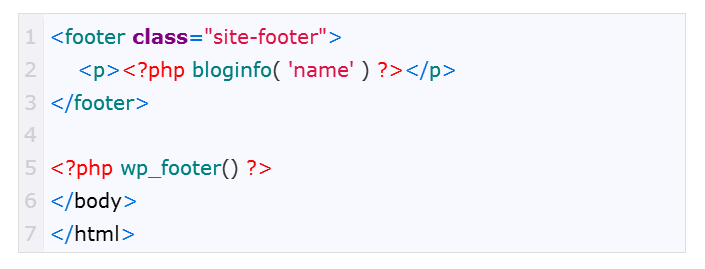
6. lépés: hozza létre a funkciókat.php mappa
ebben a szakaszban az egyéni témának négy fájlmappája van: index.php, stílus.css, fejléc.php és lábléc.php. A következő fájl, amelyet meg kell írnia, a funkciók.php, amely a WordPress személyiségét adja azáltal, hogy lehetővé teszi a parancssor számára a CMS alapértelmezett viselkedésének megváltoztatását. Jellemzői a következők:
- nem igényel egyedi fejlécszöveget; csak akkor működik, ha a téma aktív;
- csak az aktuális témára vonatkozik;
ez a kód tartalmazza vagy aktiválja az egyéni téma stíluslapját:
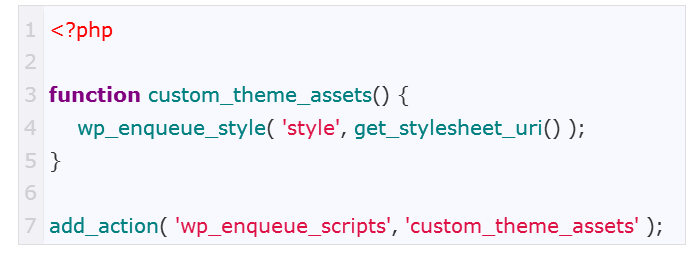
csomagolás
kész! A témát felépítették, és a linkek, amelyek a látogatót egy exkluzív oldalra küldik minden cikkhez, jól működnek. Ezenkívül már tartalmazza az egyéni téma fejlécét, láblécét és CSS-jét.
ebben a leckében megtanultad a WordPress téma létrehozásának alapjait. Mivel a webhely megjelenése létfontosságú, különösen az üzleti alkalmazások számára, a Bootstrap segítségével kész sablonszkriptek sorait adhatja hozzá az oldalához, megkönnyítve az új funkciók és funkciók hozzáadását. Hadd tudja, hogyan kap ezzel az egy!